MTS a MP4 - Cómo convertir la videocámara MTS al formato MP4
"Acabo de tomar algunos videos con la videocámara Sony, pero los archivos son demasiado grandes para mi iPhone. ¿Hay algún método para convertir archivos MTS en videos compatibles con iPhone con alta calidad?"
MTS también se conoce como AVCHD (codificación de video avanzada de alta definición). Tal como sugiere su nombre, MTS es un formato de video de alta definición, que es el formato más utilizado por las videocámaras Panasonic y Sony. MP4 es una opción de salida para la mayoría de las videocámaras, que se destaca por su compatibilidad. Si ya ha grabado algunos videos en AVCHD, es posible que los archivos sean demasiado grandes para los editores de video en la computadora o los reproductores en los teléfonos inteligentes. En tal caso, debe convertir archivo MTS a MP4 preferiblemente.
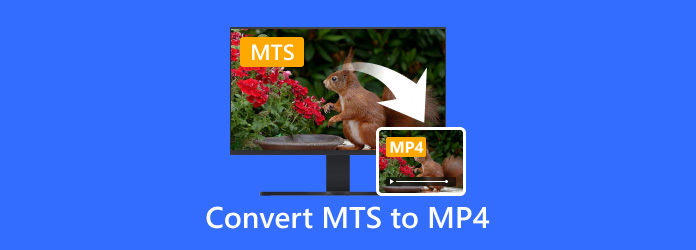
¿Por qué necesitas convertir MTS a MP4? Primero debe obtener información más detallada sobre estos formatos de video. Aquí puede encontrar la extensión de archivo, la calidad del video, el códec de video y otra información relacionada con estos archivos. Además, el artículo también explica el mejor método para convertir AVCHD a MP4 con eficiencia.
Parte 1. Comparación entre MTS y MP4
¿Qué formato elegir, MTS o MP4? Cuando desee tomar algunos videos con videocámaras, es posible que tenga dificultades para elegir el formato adecuado o necesite transcodificar archivos MTS a MP4. Primero debe obtener información más detallada sobre estos formatos de video. Aquí puede encontrar la extensión del archivo, la calidad del video, el códec de video y otra información relacionada con estos archivos.
| MTS | MP4 | |
|---|---|---|
| Extensión de archivo | MTS es un formato de video de AVCHD, que utiliza la técnica de compresión CABAC de AVC, CABAC es una técnica de compresión sin pérdidas y una de las principales ventajas del esquema de codificación H.264 / AVC. | MP4 también usa MPEG AVC, pero solo en calidad, la cantidad de segmentos B, macro bloques y más información adicional no está disponible. |
| Video / Audio Codec | MTS utiliza MPEG-4 AVC /H.264 como código de video y Dolby Digital AC-3 como códec de audio. | MP4 utiliza HEVC / MPEG-H Parte 2 / H.265, MPEG-2 Parte 2, MPEG-4 ASP, H.264 / MPEG-4 AVC, H.263, VC-1, Dirac, otros. |
| Calidad de vídeo | Por lo general, los archivos de grabación MTS para videocámaras Sony y Panasonic con HD (1080i, 1080p y 720P) y videos SD. Incluso si grabas con otro formato de video AVCHD, siempre proporciona videos de alta calidad sin problemas. | Por lo general, las videocámaras capturan MP4 hasta 1080p en cuadros 60 por segundo. Los archivos MP4 también admiten el códec HEVC / H.265. Si tiene un tamaño limitado de su tarjeta SD, se recomienda guardar los archivos en formato MP4. |
| Compatibilidad | Si necesita convertir la grabación a DVD o Blu-ray, los archivos MTS son la solución recomendada en HDTV. | El archivo MP4 es uno de los formatos de video más utilizados para dispositivos iPhone, iPad y Android. Además, la mayoría del software de edición de video o el reproductor de video son compatibles con el formato de video. |
¿Por qué necesita convertir MTS a MP4?
1. Compatible con la mayoría de los dispositivos
Cuando necesita copiar los archivos MTS a la computadora, no puede abrir el formato de video RAW directamente con los reproductores multimedia predeterminados. Ni siquiera mencionar las tabletas de iPhone, iPad y Android, que no admiten ningún formato AVCHD. Tienes que convertir MTS a MP4 para poder reproducir los archivos. Además, también necesita obtener un archivo MP4 para cargar los videos en sitios web de transmisión en línea.
2. De tamaño pequeño y calidad relativamente alta.
Si copia un video MTS a algunos editores de video, el gran tamaño del video dificulta la carga o edición de archivos en formato MTS. En cambio, MP4 es de tamaño pequeño y de calidad relativamente alta. Por lo general, un archivo AVCHD de 30 × 1920 de 1080 minutos es de 300 MB a 400 MB, mientras que los mismos archivos en MP4 son de 100 MB. Es la razón por la que se convierte en un estándar para todos los dispositivos de hardware. Para editar los archivos de video sin problemas, debe convertir MTS a MP4 de antemano.
Pero cuando necesite crear discos DVD o Blu-ray, puede aprovechar la codificación Dolby AC-3 además de LPCM para obtener los mejores archivos de audio. Las grabaciones de audio PCM son muestras digitales RAW con compresión, que es mucho mejor que el audio AAC en MP4.
Parte 2. La mejor forma de convertir MTS a MP4 con alta calidad
¿Existe un método eficiente para convertir MTS a MP4 en alta calidad? Ya sea que necesite convertir la videocámara MTS a MP4 para teléfonos iPhone / iPad / Android, o ajustar la calidad de audio para el formato MP4, Tipard Video Converter Ultimate debe ser el programa de conversión de video MTS a MP4 correcto que debe tener en cuenta. Y ya sea que esté utilizando una PC con Windows o una Mac, puede convertir Canon MTS a MP4 con facilidad.
- 1. Convierta la videocámara MTS a MP4, o incluso el formato óptimo de MP4 para diferentes dispositivos.
- 2. Ajuste la calidad de video, el códec de video, el códec de audio, la tasa de bits y otros parámetros para el formato de salida MP4.
- 3. Editar y administrar los videos, tales como mejorar la calidad del video, gire, recorte, ajuste el efecto, recorte y agregue una marca de agua.
- 4. Proceso por lotes para convertir archivos AVCHD a formato MP4 en un corto período en alta calidad.
Añadir archivos MTS desde la videocámara
Descargue e instale Tipard MTS to MP4 Converter, inicie el programa y haga clic en "Agregar archivos" para importar el MTS u otros archivos AVCHD de la videocámara al programa. Si agrega directamente archivos MTS desde la videocámara, que tiene una extensión de archivo como MTS. Mientras que si exporta el video MTS a la PC antes de convertirlo, la extensión del archivo cambiará a M2TS.

Elija el formato de salida MP4
Haga clic en el botón "Perfil personalizado", puede elegir el formato de salida MP4 de la lista desplegable. Además de los formatos MP4 ordinarios, también puede convertir MTS a formato MP4 directamente optimizado para dispositivos portátiles específicos como iPhone, iPad, iPod, Samsung, HTC, Motorola, PSP, Zune, Wii, Xbox, etc.

Personaliza tu video MP4
Puede elegir el código de audio o el códec de video deseado para la salida MP4. Si solo necesita una parte de los archivos para los programas de edición de video, también puede corta el video. Por supuesto, también puede rotar, voltear y editar las películas. Además, también puede encontrar las excelentes funciones de mejora para mejorar la calidad de los videos de la videocámara.

Convertir archivos MTS en MP4
Después de eso, puede hacer clic en el botón "Convertir todo" para convertir los archivos AVCHD a formatos MP4. El algoritmo avanzado puede convertir los archivos a una velocidad súper rápida con alta calidad. Una vez realizado todo el proceso, puede hacer clic en el botón "Examinar" para abrir los archivos MP4 en su computadora o transferirlos a otros dispositivos.

Pero si es un usuario de Linux, debe probar otros métodos para convertir MTS a MP4 en Linux. Por ejemplo, FFMPEG es una buena opción. También puedes probar una herramienta en línea que te ayude con eso.
Parte 3. Cómo convertir MTS a MP4 en línea
Si desea convertir archivos MTS en línea, puede probar Zamzar. Es un conversor en línea gratuito de MTS a MP4 que le permite convertir el archivo en línea de forma gratuita sin descargar el software. Reúne muchas herramientas de conversión, que pueden incluso convertir PowerPoint a MP4 fácilmente. Y es súper fácil de usar. Simplemente agregue el archivo MTS que desea convertir a Zamzar en su navegador. Seleccione MP4 como formato de archivo de salida. Luego haga clic Convertir ahora, y obtendrá los videos convertidos en minutos.
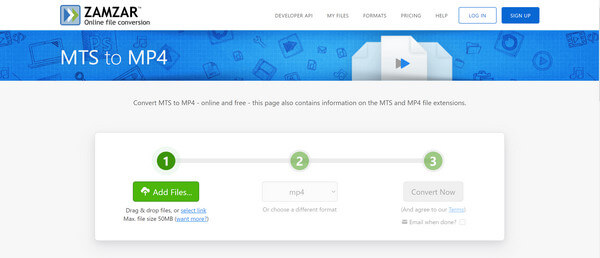
Parte 4. Cómo usar Handbrake para convertir MTS a MP4
También puede usar Handbrake para convertir mts a mp4 de forma gratuita. Pero para su información, solo admite MP4 y MKV como formato de archivo de salida. Si desea convertir archivos MTS / M2TS a otros formatos como MOV, FLV o 3GP, utilice Video Converter Ultimate.
Paso 1Descarga HandBrake en tu computadora. Luego instálelo y ábralo.
Paso 2Agregue su video MTS / M2TS al programa. Luego configure el formato de salida. Puede elegir MP4 o MKV como formato de salida. Después de eso, ajuste su configuración de video de salida de acuerdo a sus necesidades.
Paso 3Haga clic en el Inicio para convertir videos MTS / M2TS con su HandBrake.
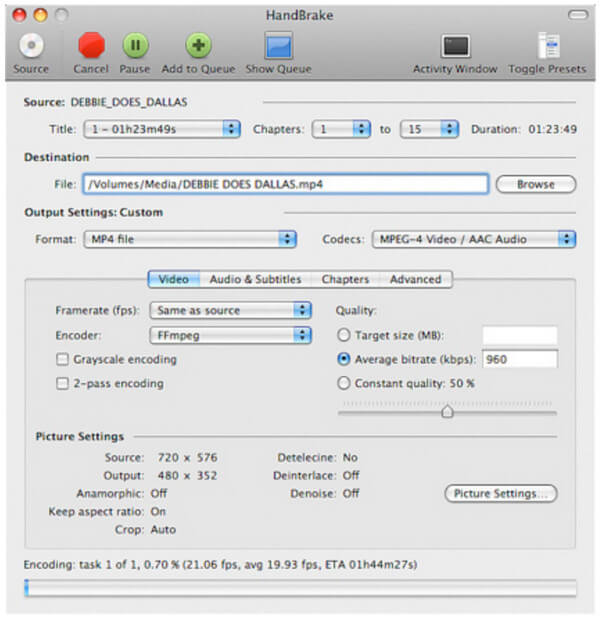
Conclusión
Si desea grabar videos con videocámara o convertir videocámara MTS a MP4, el artículo es la guía definitiva que debe tomar como referencia. Simplemente consulte el códec de video, el uso y otra información sobre MTS o MP4. Cuando tenga que convertir el formato MTS a MP4, Tipard MTS to MP4 Converter siempre debe ser su primera opción. Si tiene alguna consulta sobre la publicación, puede compartir información más detallada en los comentarios.







